[아이폰 팁] Zoom'회의 원터치 접속하는 방법
안녕하세요. 낭만 부부입니다~
아이폰의 단축어 앱을 이용해서 아주 편리하게 여러가지 워크플로어를 만들 수 있습니다. 단축어 앱은 마치 아주 간단한 프로그래밍과 비슷해서 조건과 이벤트를 만들 수 있습니다. 예를 들어 만약 집에 있는 와이파이에 아이폰이 연결 되면 일정을 실행하게 해서 집에서 할 일을 다시 보여주는 일을 할 수 있습니다.
줌(Zoom)을 이용해 정기적으로 회의를 하시는 분들이라면 아이폰의 단축어를 이용해서 이 기능을 자동화 할 수 있습니다. 그럼 어떻게 하는지 알아보겠습니다.
■ 단축어 앱 설치?
-> AppStore에서 다운로드해서 설치할 수 있습니다.
■ 모든 단축어 활성화하는 방법
설정 > 단축어 > 신뢰할 수 없는 단축어 허용 활성화하기 > 허용 > 암호 입력
■ 신뢰할 수 없는 단축어 허용이 활성화되지 않는다면?
-> 단축어 갤러리에서 단축어를 아무거나 추가해서 한 번만 실행하면 됩니다.
Step 1 단축어를 실행합니다.

Step 2 우측 상단에 + 아이콘을 클릭합니다.

Step 3 동작 추가를 클릭합니다.

Step 4 앱을 클릭합니다.

Step 5 URL 열기를 클릭합니다.

Step 6 URL 부분을 클릭합니다. 여기에 줌(zoom)에 접속할 주소를 입력합니다.

Step 7 줌에 접속할 주소를 아래와 같이 입력해줍니다. 회의 id와 비밀번호 부분은 꼭 입력해야 합니다.
zoomus://zoom.us/join?confno=회의 id&pwd=비밀번호&uname=이름

Step 8 단축어 이름을 입력합니다 (시리를 실행하고 이 단축어 이름 부르면 실행이 됩니다)
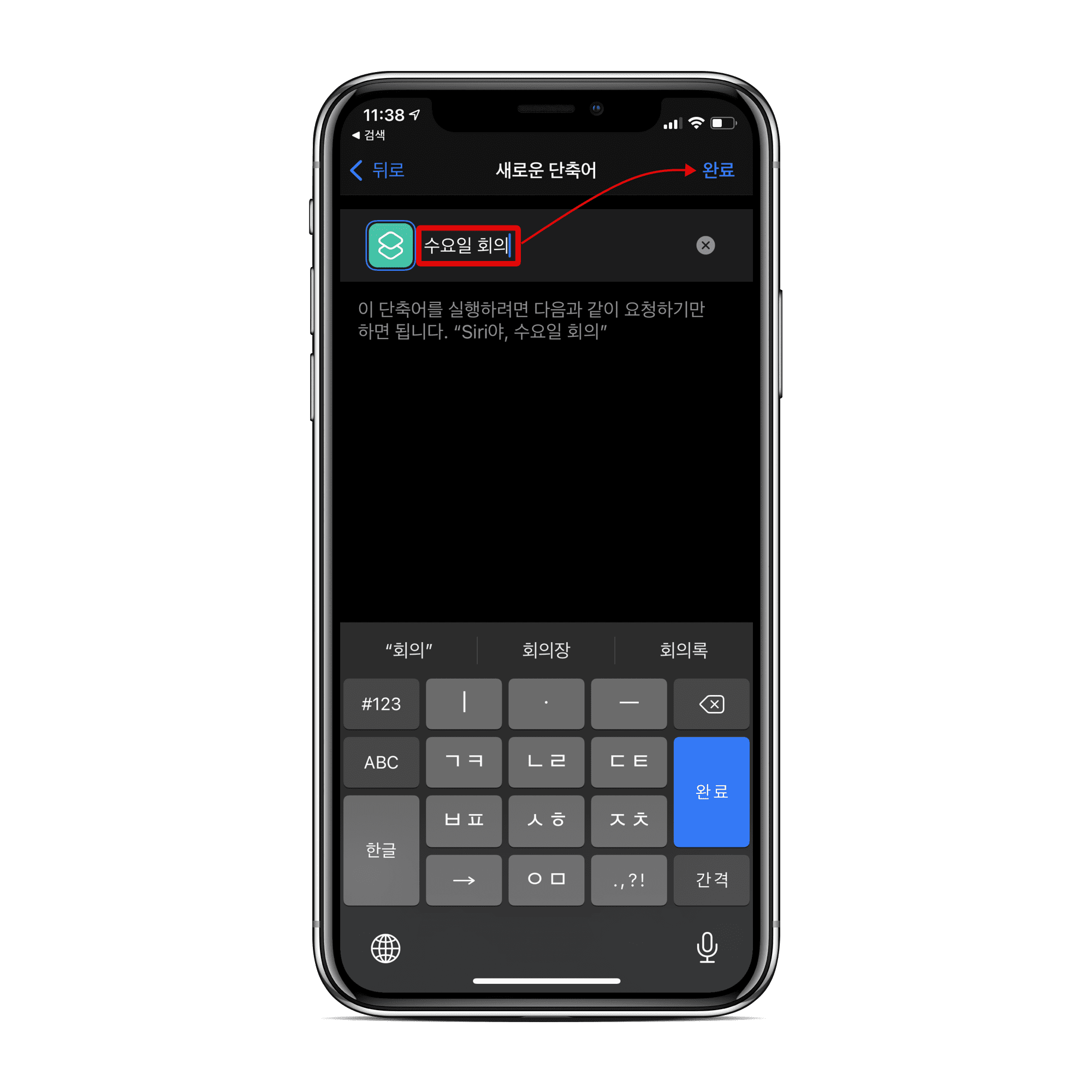
Step 9 단축어가 생성되었습니다. 이제 단축어의 우측 상단에 가로점 3개 아이콘을 클릭합니다.

Step 10 우측 상단 가로점 3개를 클릭합니다.

Step 11 홈 화면에 추가를 클릭합니다 (윈도우의 바탕화면에 바로가기와 비슷한 기능입니다)
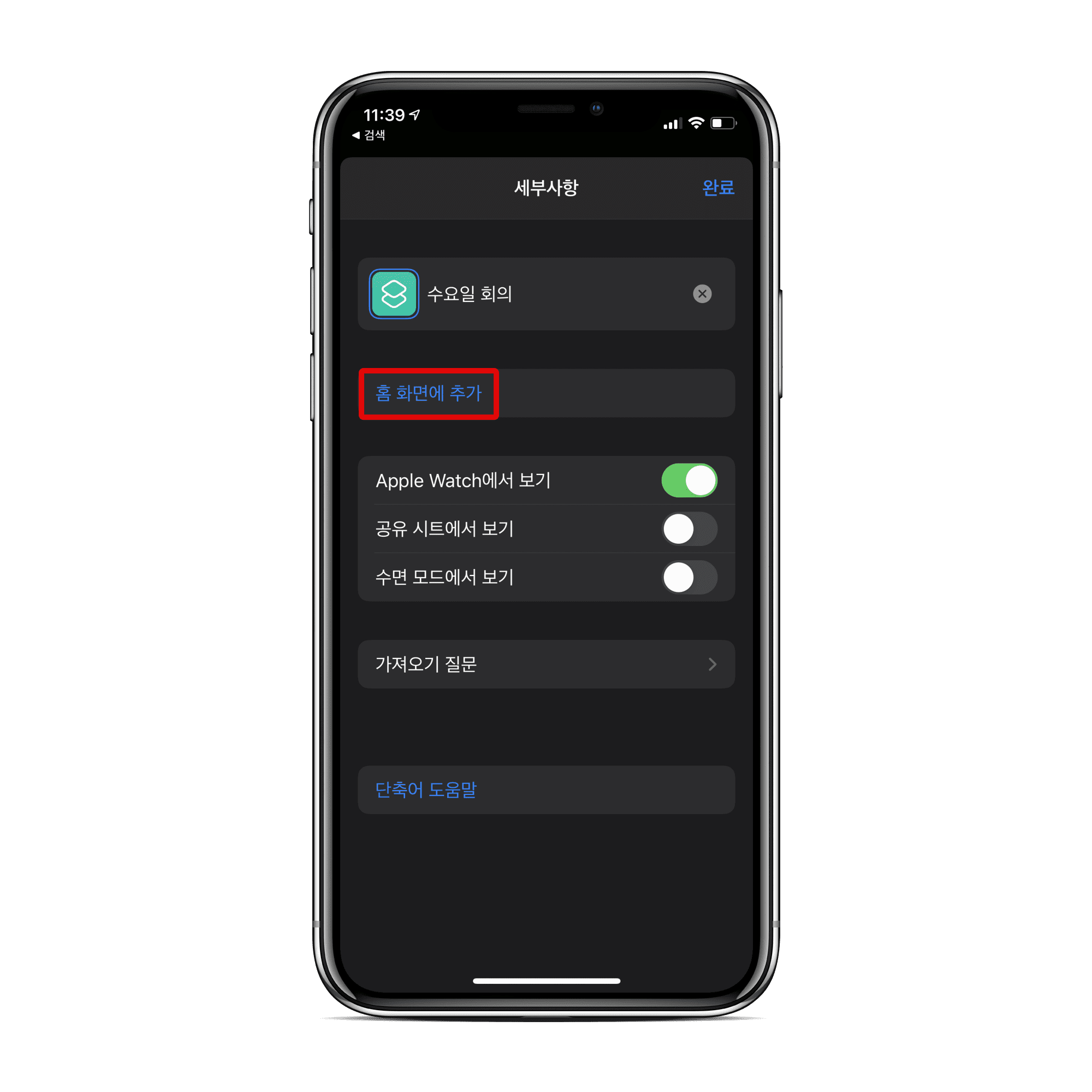
Step 12 추가를 클릭합니다.

Step 13 홈 화면에 단축어가 추가된 것을 확인할 수 있습니다. 테스트로 실행해봅니다.

Step 14 줌의 호스트가 인증하면 회의로 바로 접속이 됩니다. 자동 접속은 화면 끄기가 기본값이므로 접속 후에 화면을 켜시면 됩니다.






